X
Nuestro equipo de editores e investigadores capacitados han sido autores de este artículo y lo han validado por su precisión y amplitud.
wikiHow's Content Management Team revisa cuidadosamente el trabajo de nuestro personal editorial para asegurar que cada artículo cumpla con nuestros altos estándares de calidad.
Este wikiHow te enseñará a ver las coordenadas GPS de tu ubicación actual o de cualquier otra ubicación seleccionada en un mapa usando la aplicación Google Maps en un dispositivo Android.
Pasos
Método 1
Método 1 de 2:Buscar tus propias coordenadas
Método 1
-
1Asegúrate de que el GPS de Android esté activado. El GPS mejora significativamente la precisión de las coordenadas y te permite encontrar fácilmente tu ubicación actual en un mapa.
- Puedes revisar el GPS en el panel de Configuración rápida deslizando el dedo hacia abajo desde la parte superior de la pantalla y pulsando el ícono del engranaje y la caja en la esquina superior derecha.
-
2Abre la aplicación Google Maps en el dispositivo Android. El ícono de Maps es un pin de ubicación rojo en un mapa pequeño. Lo encontrarás en el menú Aplicaciones.
-
3Pulsa el ícono de la retícula. Está ubicado en un botón blanco en la esquina inferior derecha de la pantalla. Este botón marcará tu ubicación actual en el mapa con un punto azul y te trasladará automáticamente ahí.
-
4Pulsa y mantén presionado el punto azul. Esta acción pondrá un pin rojo en tu ubicación en el mapa. Las coordenadas GPS actuales aparecerán en el campo de búsqueda de la parte superior de la pantalla.
-
5Anota las coordenadas GPS de tu ubicación. Las coordenadas GPS actuales se pueden encontrar en la barra de búsqueda de la parte superior de la pantalla.Anuncio
Método 2
Método 2 de 2:Buscar las coordenadas de cualquier lugar
Método 2
-
1Abre la aplicación Google Maps en el dispositivo Android. El ícono de Maps es un pin de ubicación rojo en un mapa pequeño. Lo encontrarás en el menú Aplicaciones.
-
2Busca la ubicación que quieras buscar en el mapa. Puedes juntar o separar dos dedos para hacer un alejamiento o un acercamiento.
-
3Pulsa y mantén presionada una ubicación en el mapa. Esta acción pondrá un pin rojo en esta ubicación y hará que aparezcan sus coordenadas GPS en la parte superior de la pantalla.
-
4Anota las coordenadas GPS de la ubicación seleccionada. Las coordenadas GPS del pin de ubicación rojo en el mapa se pueden encontrar en la barra de búsqueda de la parte superior de la pantalla.Anuncio
Acerca de este wikiHow
Anuncio




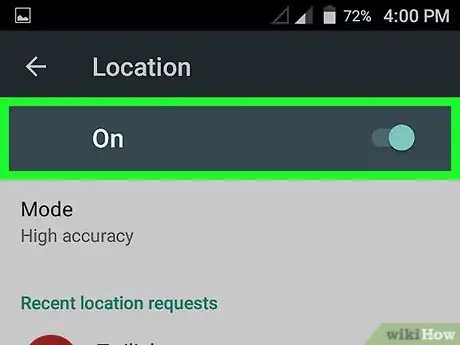
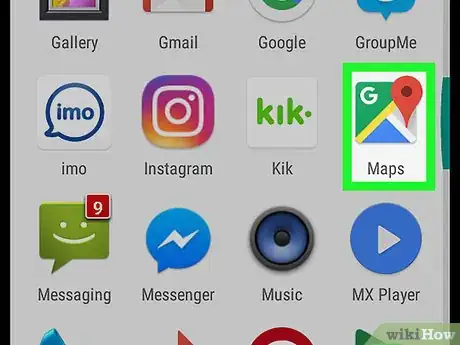
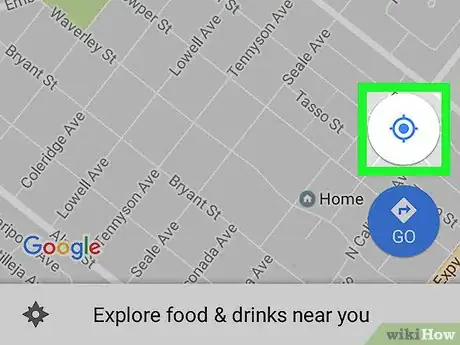
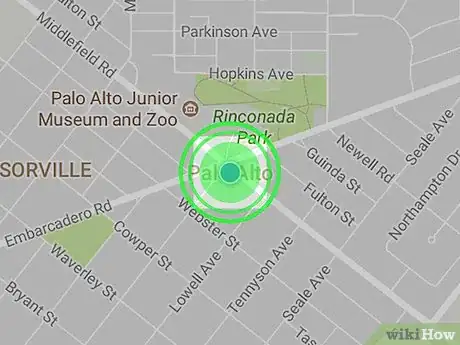
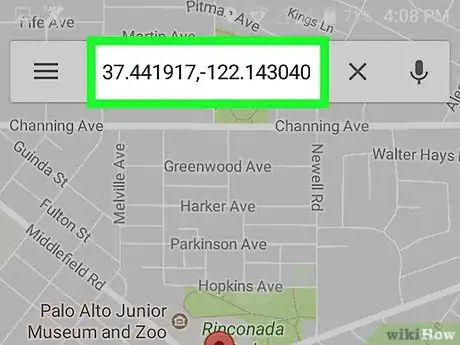
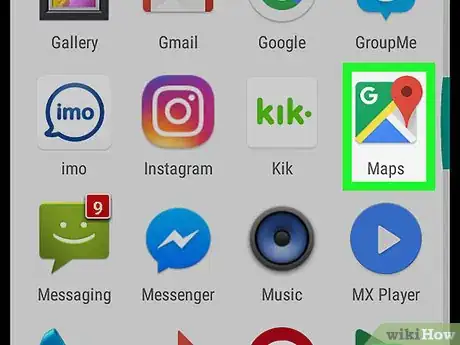
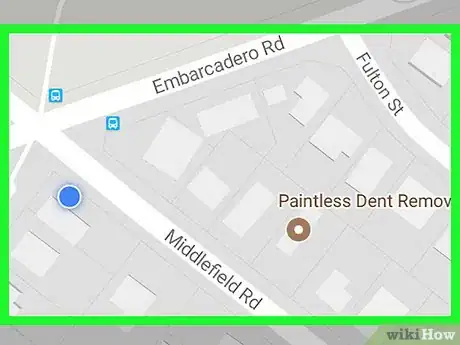
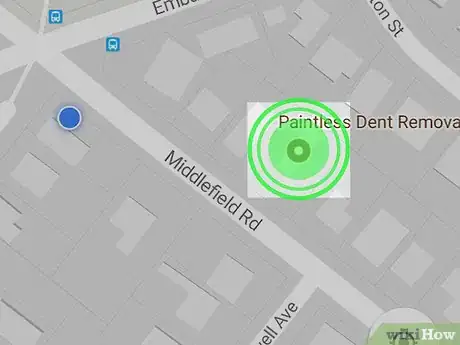
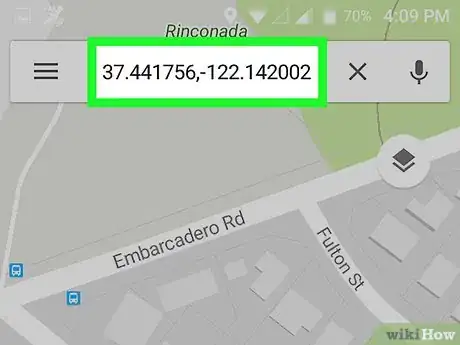

















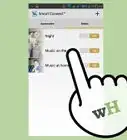

wikiHow's Content Management Team revisa cuidadosamente el trabajo de nuestro personal editorial para asegurar que cada artículo cumpla con nuestros altos estándares de calidad.